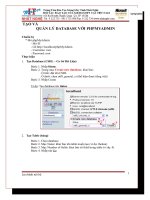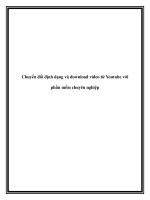Tạo và xuất bản ebook với hiệu ứng lật trang chuyên nghiệp potx
Bạn đang xem bản rút gọn của tài liệu. Xem và tải ngay bản đầy đủ của tài liệu tại đây (101.52 KB, 3 trang )
Tạo và xuất bản ebook với hiệu ứng lật trang chuyên nghiệp
Thiết kế một cuốn sách hay các ấn bản chuyên dụng
Khởi động chương trình từ biểu tượng ngoài desktop. Ở giao diện chính của
FBP, bạn chọn New Project (dự án mới) bên trình đơn góc trái. Cửa sổ New
Project xuất hiện, giới thiệu các dự án, ấn bản để bạn chọn như: Ấn bản giới thiệu
sản phẩm (Catalog), Văn kiện, tài liệu (Document), Tạp chí (Magazine), Sách
hoặc album ảnh (Book, Photo). Tùy vào nhu cầu bạn nhấn chuột vào chọn một
Profile. Tiếp đó đặt tên cho dự án ở khung Name. Xác lập nơi lưu dự án tại
Location. Bấm OK để xác nhận, đóng lại cửa sổ. Sau khi giao diện làm việc với dự
án mới vừa mở ra, bạn nhấn vào nút Import trên thanh công cụ chính. Ở cửa sổ
Import SWF and Pictures (dự án Photo), nhấn vào nút Add ở góc phải để nhập
từng fi le hay cả thư mục (Add Files, Add Folder). Nếu muốn loại một fi le bất kỳ
bạn bấm nút Remove ở ngay bên dưới. Tiếp đó chọn chế độ nén thành phẩm ở
Coversions Profiles. Bấm Start để chương trình tiến hành chuyển đổi các fi les
theo định dạng chuẩn của FBP.
Biên tâp, tùy chỉnh hiệu ứng cho ebook
Để tạo hiệu quả mỹ thuật cho tác phẩm của mình, bạn có thể tự hiệu chỉnh,
trang hoàng cho ebook bằng cách thay đổi các thông số, chi tiết ở khung
Properties bên cạnh trái giao diện chính FBP. Tại đây bạn có thể thay đổi Skin vừa
ý ở mục Publication Skin. Nhấn vào biểu tượng tam giác ngược sẽ có một cửa sổ
giới thiệu hàng loạt những Skin được thiết kế sẵn rất ấn tượng. Tương tự nếu
muốn, bạn sẽ thay đổi ảnh nền (Outer Background), màu sắc các khung viền (Skin
Color 1, 2, 3 ), kích thước ebook (Book Size), cửa sổ trình chiếu (Windows Size)
ở thẻ Main Settings. Song song đó, bạn có thể tùy biến theo sở thích các thiết lập
nâng cao ở các thẻ Publiscation Components (Thành phần tích hợp khi xuất bản),
Giới thiệu thông tin về tác phẩm (Branding Settings, Publiscation Settings), Xác
lập chi tiết hiệu ứng lật trang và âm thanh mô phỏng động tác lật sách (Page
Flipping Settings, Sounds).
Hoàn tất và xuất bản thành phẩm
Từ cửa sổ làm việc chính của FBP, bạn bấm vào nút Publish ở thanh công
cụ chính. Một danh sách sổ xuống với nhiều tùy chọn thành phẩm để đáp ứng
nhiều nhu cầu của người dùng, PBP cho bạn hàng loạt các tính năng như: Chuyển
thành phẩm lên trang web Publ.com (To Publ.com); Tải toàn bộ ebook qua giao
thức FTP lên server trang web của bạn (To FPT Server); Xuất bản dưới định dạng
phổ biến html để bạn có thể đọc được chúng ở mọi nơi bằng một trình duyệt bất
kỳ. Đặc biệt chương trình giới thiệu một tùy chọn rất tiện lợi để bạn đóng gói
ebook rồi lưu trữ, chia sẻ cho bạn bè, người thân mà không cần bất cứ một chương
trình hỗ trợ đọc ebook nào khác ở chức năng Offl ine Publications (for
CD/DVD/USB). Với tùy chọn này, bạn sẽ xác lập đường dẫn ebook ở Publication
Path. Chọn định dạng tương thích với hệ điều hành ở Format. Quyết định hình
thức ebook ở mục Publication format. Đặt tên cho thành phẩm ở File name. Bạn
cũng có thể thiết lập kích cỡ khi trình chiếu cho ebook ở Windows size. Sau cùng
bấm nút Start để ra lệnh thực thi.
Tạo ebook từ các file MS Office
Để thực hiện hiệu quả việc tạo ebook (ở những Project: Catalog, Magazine,
Document và Book), bạn nên chuyển những fi le ở các định dạng của MS Offi ce
(như ppt, doc ) sang pdf để từ đó chương trình tự động tiến trình nạp fi le vào dự
án. Trong quá trình cài đặt phần mềm, FBP đã tích hợp sẵn một máy in ảo vào hệ
điều hành. Bạn sẽ tận dụng máy in này để chuyển tất cả những văn bản ở các định
dạng trên sang pdf. Từ một fi le bất kỳ, bạn bấm tổ hợp Ctrl+P. Lập tức cửa sổ
Print hiện lên. Tại đây, bạn chọn máy in có tên FlippingBook Printer ở mục Name,
khung Printer. Tiếp đó bạn chọn All ở mục Page range (chọn in tất cả các trang ở
fi le đang mở). Các mục khác bạn có thể giữ như mặc định. Sau cùng bấm OK để
FBP “in” chúng thành định dạng pdf. Cuối quá trình “in”, các fi le PDF vừa tạo sẽ
được nạp vào FBP và mở ra ở một dự án mới. Đến đây thì các bạn sẽ thực hiện
thiết kế ebook với các thao tác, công đoạn như phần trên bài viết vừa đề cập.